win10系统是一款有着诸多设置的优秀系统,用户们可以通更改各种设置来设置电脑,今天小编为大家带来的就是win10分辨率灰色显示解决办法!一起来看看吧。

1、首先在win10桌面上点击鼠标右键,选择屏幕分辨率。
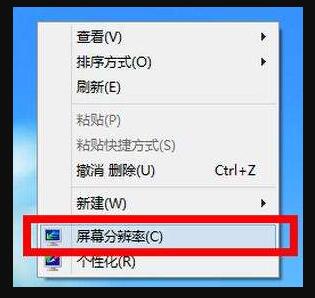
2、调出屏幕分辨率设置窗口后,点击打开高级设置选项。
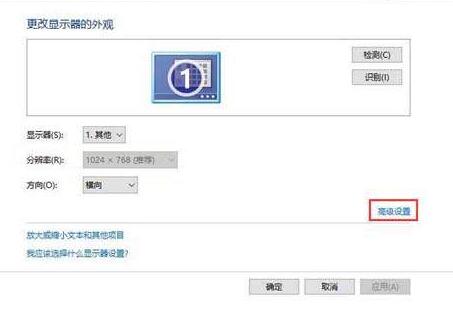
3、在弹出的窗口中,点击适配器类型内的属性按钮。
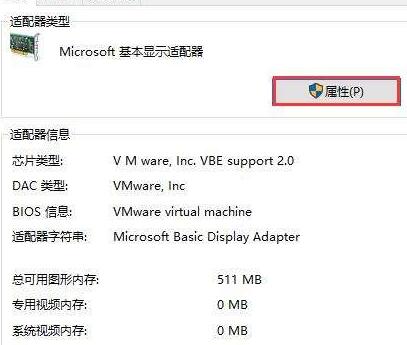
4、在弹出的“xxx属性”窗口(不同的显卡驱动,名称也不同),切换至驱动程序选项卡,随后点击更新驱动程序。
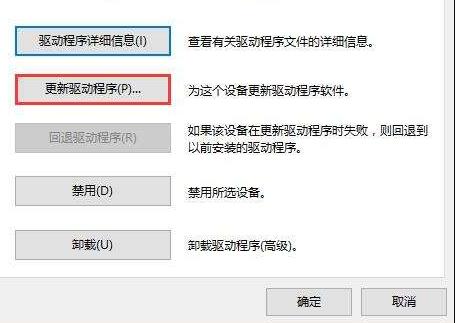
5、最后在更新驱动程序软件窗口中,点击“自动搜索更新的驱动程序软件”即可,根据指示完成更新即可解决无法调节win10分辨率灰色的解决方法的问题。
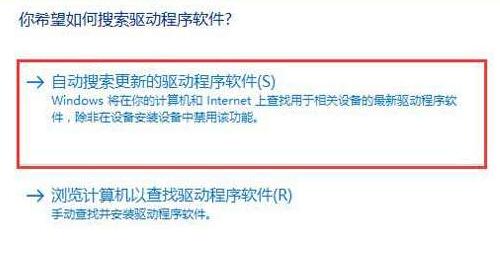
(以上就是小编为大家带来的无法调节win10分辨率灰色的解决方法的解决办法!如果解决了您的问题,请关注本站我们还会你带来更多优秀文章。)
以上是无法调节win10分辨率灰色的解决方法的详细内容。更多信息请关注PHP中文网其他相关文章!




